Pabbly Connect関連
ワークフローがエラーになりメールが来ました。
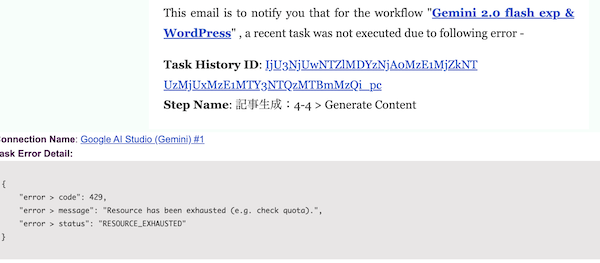
メール文中のTask History ID(タスク履歴ID)をクリックし、さらに表示されたページのTask History ID(タスク履歴ID)をクリックすると、タスクリストが表示されます。
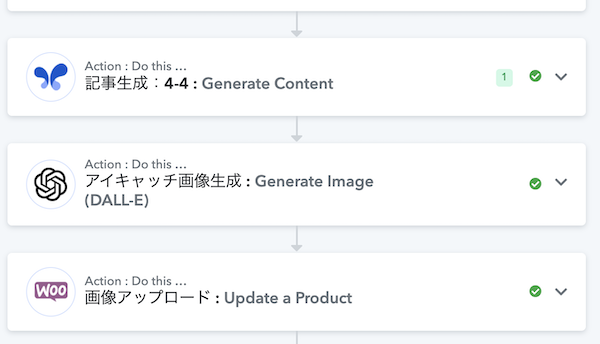
これを見ると、どのタスクでエラーの原因かわかります。
記事生成時の「25秒タイムエラー」は、自動で再実行されるため、一旦は放置しても大丈夫です。
この設定ガイドでは、全5回の自動再実行が行われるようになっています。
WooCommerceや、WordPress関連でエラーの場合は、設定を見なす必要があると思います。フォーラムへ質問してください。
記事内容がトピックと全く違い、SEOの内容です。
これはトピックが何らかの原因で反映されず、プロンプト内にあるSEOの命令のみが直接記事に反映された際、そうなる可能性が高いです。
該当記事のキーワードを、Settings > Historyから見つけ出しそのワークフローのどこかでエラーがないか原因を突き止める必要があります。
多くの場合、20回〜30回に1回ぐらいでたまに発生する程度で、あまりに気にしなくても良い場合が多いです。SEOの記事は削除してしまいましょう。
繰り返し同じ症状が出現する場合、トピックへ質問してください。
Pabbly Connectの月額プランの入口がわかりません
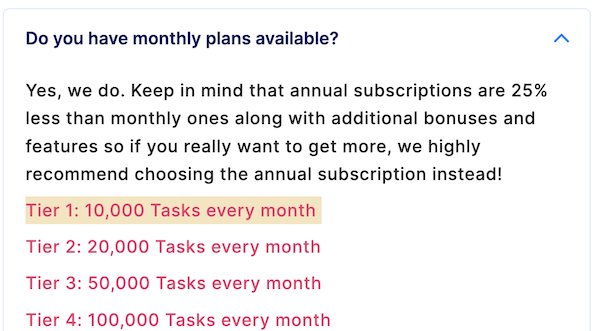
上記ボタンへアクセスしたページ下部にある、Frequently Asked Questions!(よくある質問)の「Do you have monthly plan available ?」内にある「Tier 1: 10,000 Tasks every month 」をクリック。
月額プランの入口がこの箇所しかなく、あとは年払いの入口ばかりで、少しわかりにくいです。
Pabbly Connectでdeepseek・Claude・OpenAI o1は使えますか?
WordPress関連
記事のタイトルが「(タイトル)」になります。
タスク4番またはタスク5番で、プロンプト通りの生成結果が得られず、タイトルが正常に反映されないことがたまにあります。
該当ワークフローの4番〜5番タスク履歴をキャプチャし、フォーラムへ質問してください。
WordPressに記事が投稿されません。
いくつか原因が考えられます。
・記事生成タスクなど、タイムアウトで再実行を待っている(全5回で最大5時間かかる場合も)
・WordPressタスクモジュールの設定でエラーがある
・WordPress側で基本設定にエラーがある
都度、どのような状態なのか、フォーラムに質問してください。問題の原因をひもとかないと、解決策が見えてこないため、一概に何が原因かは不明です。
手動で、タスク1番から一つ一つ実行し、どこのタスクでエラーとなるのか、という原因追及の方法もあります。手動でWordPress投稿できるのなら、自動でも投稿できるはずです。
本ガイドの内容はあくまで設定の指針であり、全てのケースにおいて完全な動作を保証するものではありません。本設定によって発生したいかなる損害についても、一切の責任を負いかねますので、予めご了承ください。
当ガイドで紹介するブログ自動化設定では、生成AIの特性上、必ずしも意図したとおりの出力が得られるとは限りません。コンテンツは必ず、人間の目で確認・修正することを推奨します。